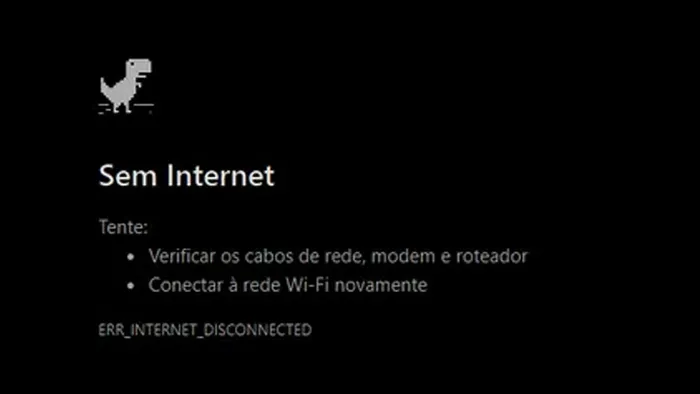
É bastante comum precisar corrigir o erro err_internet_disconnected enquanto se navega na rede web. Por isso, é importante saber quais são as causas do problema e usar as soluções adequadas para corrigir o erro no navegador.
- O que é DNS? | Trocá-lo pode ser a solução
- 11 dicas para aumentar a velocidade de download do Chrome
Em linhas gerais, esse alerta significa que o seu navegador de internet não conseguiu estabelecer uma conexão com o site que você deseja visitar. Geralmente, isso está relacionado a impossibilidade de conexão com a internet, mas podem ter outras causas relacionadas como a utilização de softwares com antivírus, problemas de conexão e bugs relacionados à memória cache.
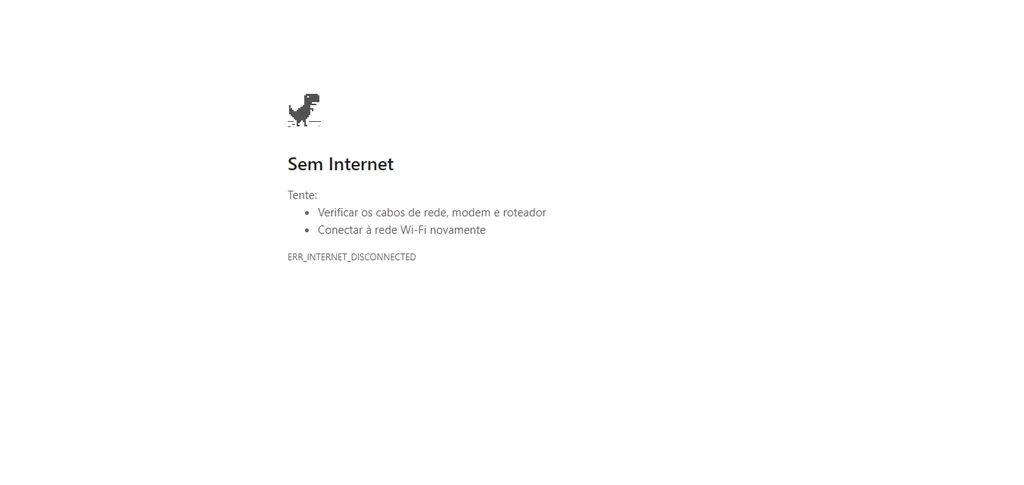
Devido à quantidade de casos que podem estar relacionados ao erro err_internet_disconnected, listamos abaixo dicas que você pode aplicar para tentar navegar sem problemas pelo ciberespaço. Para o tutorial, utilizamos o navegador Google Chrome em um computador com Windows.
–
CT no Flipboard: você já pode assinar gratuitamente as revistas Canaltech no Flipboard do iOS e Android e acompanhar todas as notícias em seu agregador de notícias favorito.
–
1. Limpe o cache do navegador
A memória cache armazenada no navegador pode ser um dos responsáveis por impedir o funcionamento correto do carregamento de página da internet. Apagá-lo é bastante simples e não modifica os ajustes de sua internet ou do navegador.
- No canto superior direito da tela, clique no botão de três pontos;
- Passe o mouse sobre “Mais ferramentas” para abrir as opções;
- Clique em “Limpar dados de navegação”;
- Selecione “Remover dados”.
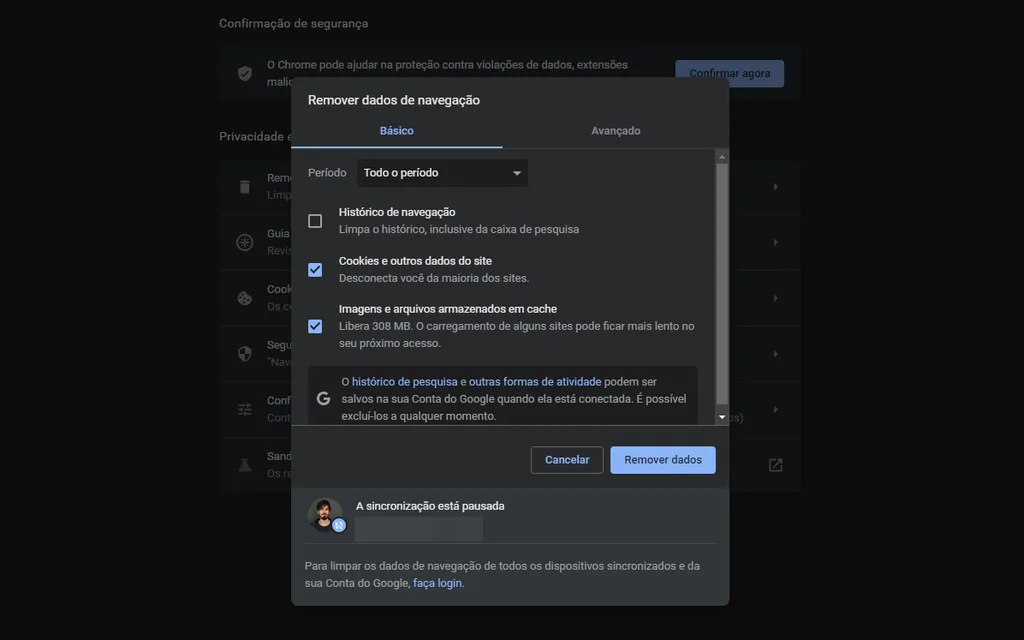
2. Desabilite o seu antivírus
O antivírus instalado no seu computador pode estar impedindo que o navegador abra uma página da internet por considerá-la perigosa. Isso pode fazer com que seja impossível visitar um ou demais sites em sua navegação pela internet. Por isso, você deve desabilitar a proteção em tempo real do software instalado no computador.
3. Desative temporariamente o firewall
Softwares que possuem firewall, como antivírus e aplicativos dedicados, protegem o seu computador contra o acesso não autorizado por outras pessoas. Logo, o erro err_internet_disconnected também pode aparecer se o firewall entender que há possibilidade de uma página conter malwares. Se você utiliza o firewall do Windows Defender, veja como desabilitá-lo.
- Abra o menu iniciar do Windows e pesquise pelo Painel de Controle;
- Clique em “Sistema e Segurança”;
- Selecione “Windows Defender Firewall”;
- Na janela lateral, clique em “Ativar ou Desativar O Windows Defender Firewall”
- Escolha as opções ” Desativar O Windows Defender Firewall” e clique em “OK”.
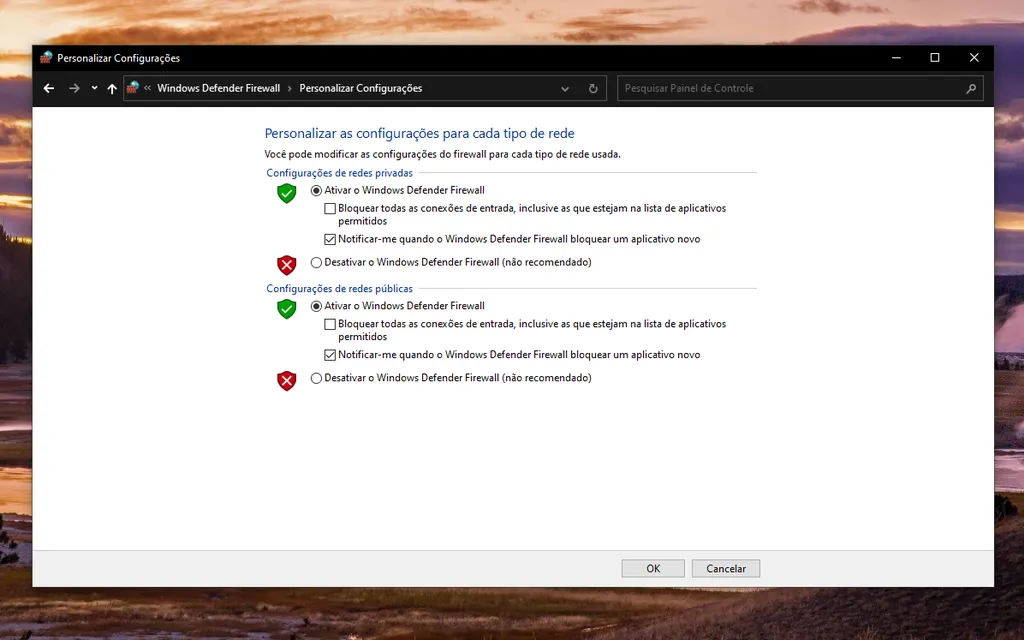
4. Limpe o cache do DNS
O cache do DNS, assim como a memória cache do navegador, pode impedir que um site seja carregado. Isso acontece devido à limitação do navegador em entender a mudança ocorrida no IP de um site. Portanto, ao tentar acessar o protocolo antigo, a página não poderá ser exibida corretamente.
Para fazer a limpeza do cache DNS do seu navegador, clique aqui para conferir nosso tutorial completo e corrigir o erro err_internet_disconnected.
5. Verifique sua conexão de internet
Muitas vezes, é possível que o sinal da sua internet não esteja disponível momentaneamente e você não tenha se dado conta do problema. É muito comum que, em algumas regiões do país, a conexão com a web seja inconstante e impeça o carregamento de páginas na internet.
Por isso, teste o cabo de rede do seu modem ou use a conexão particular Wi-Fi em um outro dispositivo, seja um smartphone ou um tablet. Se realmente não estiver funcionando, reinicie o modem de internet ou entre em contato com a provedora do serviço para resolver o problema.
Trending no Canaltech:
- As 10 cenas de game over mais brutais dos games
- Amazon anuncia novo Kindle Scribe, o primeiro Kindle para ler e escrever
- Rajada rápida de rádio em outra galáxia é uma das mais estranhas já vistas
- Novo golpe infecta PCs ao passar o mouse sobre um link
- A Casa do Dragão │ Por que o príncipe Aemond Targaryen não tem um dragão?
Fonte: Canaltech

